Smarttelefoner har blitt enheter som kan erstatte personlige datamaskiner og bærbare datamaskiner. De er utstyrt med høyytelsesprosessorer, RAM, grafikkakselerator.
En moderne telefon er et avansert kommunikasjonsmiddel; du kan installere ikke bare mobile applikasjoner på det, men også programmer som tidligere bare ble brukt på datamaskiner. For eksempel kan en gadget tjene som navigator, fordi har en innebygd GPS-mottaker. Med utviklingen av teknologi oppsto spørsmål for hvordan mange brukere kan sjekke enhetens tekniske egenskaper, for mange brukere, fordi du på telefonen kan utføre et bredt spekter av ressurskrevende operasjoner. Det er på hvilke komponenter smarttelefonen er utstyrt med, ytelsen avhenger.
For øyeblikket er hoveddelen av markedet for mobile enheter delt mellom Android- og iOS-operativsystemene. De aller fleste velger det første alternativet, fordi kombinasjonen av ytelse og pris er optimal. Deretter vil metoder for å sjekke telefonen for begge operativsystemene bli beskrevet i detalj.
Hvorfor er det viktig å kjenne til enhetens egenskaper
For at telefonen skal fungere uten å fryse, krever den en høyytelsesprosessor og optimal mengde RAM. For videosamtaler trenger du et kamera med tilstrekkelig oppløsning. Valget av enheten skal være basert på brukerens behov, til hvilket formål enheten skal brukes.
En viktig faktor når du velger en enhet er mikroprosessorarkitekturen. Til dags dato har Google tvunget utviklere av Android-applikasjoner til å gi ut programvare for bare 64-biters arkitektur.
Det er også nødvendig å ta hensyn til egenskapene til grafikkakseleratoren, det avhenger av det hvordan spill med høy ytelse vil fungere. Spill på smarttelefoner har lenge støttet de nyeste grafikkteknologiene, og følgelig er kvaliteten på å vise bilder på enhetens skjerm ikke verre enn på personlige datamaskiner. Samtidig, for et høykvalitetsbilde, er det nødvendig å ta hensyn til skjermtypen, den mest avanserte teknologien er AMOLED. Men det er andre typer: TFT LCD, IPS, AMOLED SUPER, etc. Også her kan tilskrives pixeltetthet, fargegjengivelse, oppdateringsfrekvens.
Ikke alle produsenter av mobile enheter angir på boksen og manuelt de fulle navnene på de tekniske komponentene på telefonen. Hvis det ikke er informasjon om hvilken prosessor eller videobrikke som er installert på smarttelefonen, kan du bruke tredjepartsprogramvare for å vise full informasjon, så vel som de vanlige funksjonene til det mobile operativsystemet. Dernest blir spørsmålet undersøkt i detalj hvordan du sjekker smarttelefonen.
Vi bruker standardmetoder for Android-operativsystemet
Du kan finne ut de tekniske spesifikasjonene til telefonen ved hjelp av standardverktøy, for eksempel Innstillinger-menyen:
- først må du gå til "Innstillinger" -menyen;
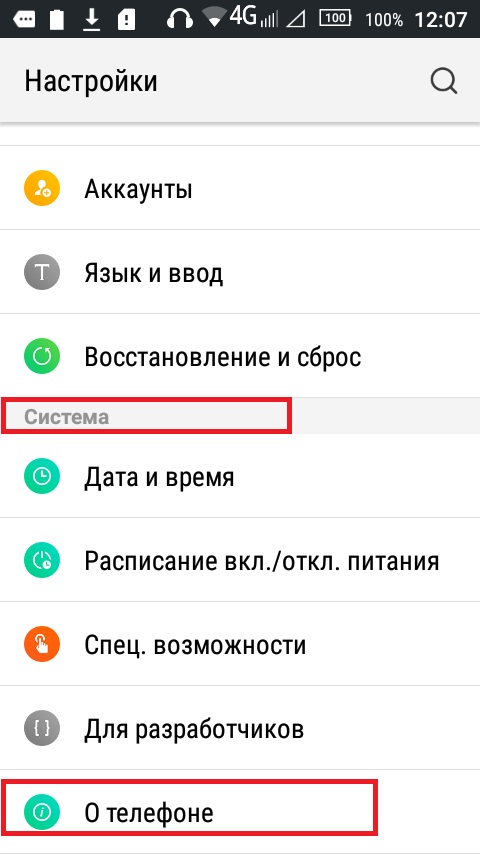
innstillinger
- bla deretter til "System" -blokken og velg "About phone";
- etter det viser hovedskjermbildet informasjon om prosessoren, RAM, firmware for kommunikasjonsmodulen, trådløs sender osv.;
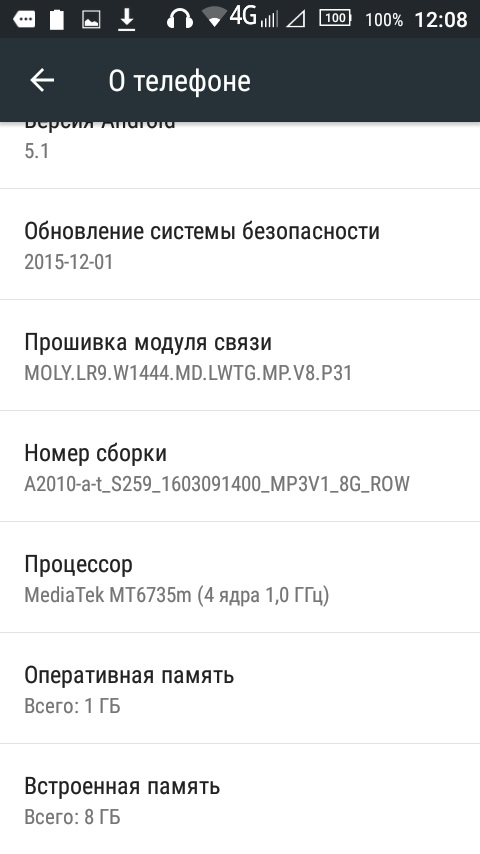
Tech. informasjon
- ved å gå til "Generell informasjon" kan du finne ut IP-adresse, valmue-adresse, ladenivå, batteristatus, etc.
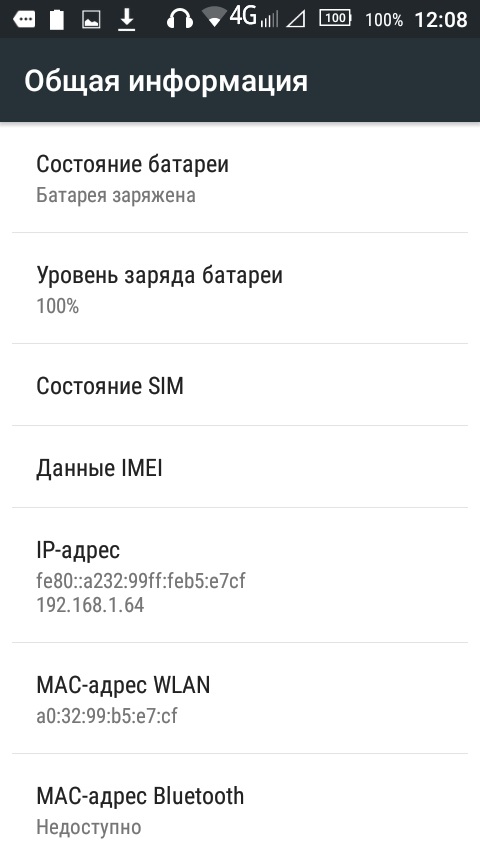
Generell informasjon
Finn ut de tekniske spesifikasjonene til iPhone
Lær de tekniske spesifikasjonene til Apple-dingser som følger:
- I det første tilfellet er det bare å se på boksen, der modellnummeret og de korte dataene vil vises over strekkoden. For en detaljert bekjentskap er det nok å kjøre modellnavnet inn i søkemotoren og se på informasjonen på et av de tekniske nettstedene.
- I det andre tilfellet kan du finne ut informasjon om de installerte komponentene gjennom den offisielle hjemmesiden til utviklerne. Det er nok å skrive om modellnummeret fra pakkeboksen og gå til en spesiell Apple-side der du trenger å legge inn dataene og få fullstendig informasjon om utstyret til telefonen, frem til utgivelsesåret.
- Den tredje måten er at du kan bruke standardverktøy i operativsystemet. Du må gå til "Innstillinger", og deretter åpne "Grunnleggende" og "Om enheten." Generell informasjon om enheten vises der. For detaljer, i alle fall, må du ty til det offisielle nettstedet. I avsnitt telefoninnstillinger “Om enheten” må du kopiere “Serienummeret på utstyret” og gå til siden “Kontrollere rettighetene til service” og legge inn dataene.
Vi bruker tredjepartsprogrammer
Deretter vil vi analysere i detalj hvordan du bruker tredjepartsprogramvare for å bestemme de tekniske spesifikasjonene til en smarttelefon.
Aida64
Dette programmet er ment for en detaljert bestemmelse av de tekniske egenskapene til en smarttelefon.
Slik bruker du:
- gå til Play Market-appbutikken;
- kjør inn i søkemotoren "Aida64", last ned og installer applikasjonen;
- etter det lanserer vi den og en liste vises på hovedsiden;
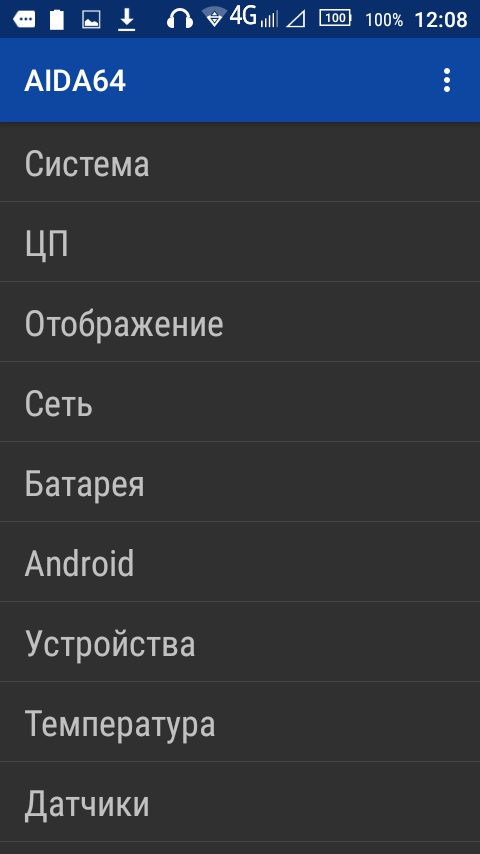
Hovedmeny
- Velg ønsket element og se detaljert informasjon.
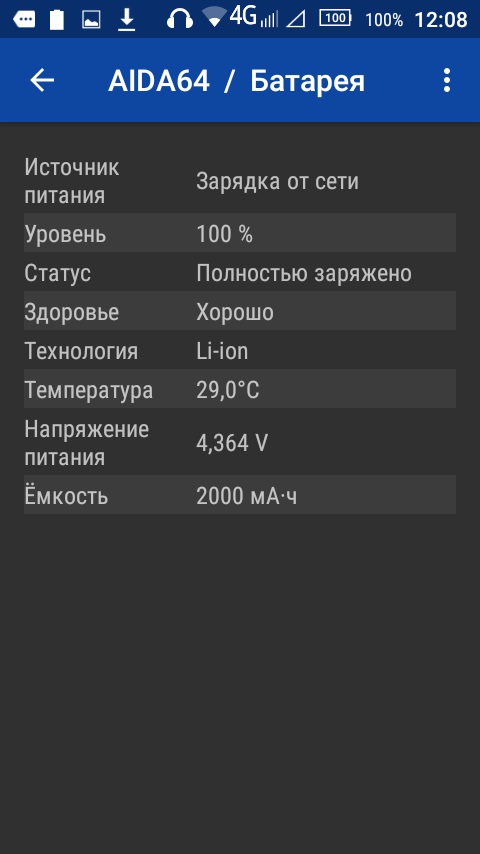
Detaljert beskrivelse
Enheten min
Et lite program som vil vise en detaljert rapport om utstyrets status, tekniske egenskaper til enheten. Ved å bruke programmet kan du også aktivere og deaktivere forskjellige komponenter i systemet.
Slik bruker du:
- Last ned og installer programmet fra Play Market;
- kjøre programvaren, og hovedskjermen vil vise generell informasjon om operativsystemet;
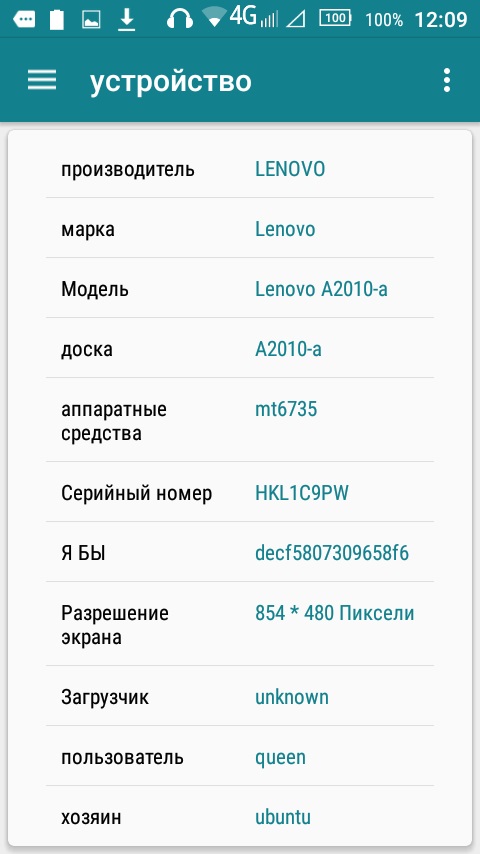
Hjem-skjerm
- For å lære detaljert utstyret til enheten, må du ringe sidemenyen ved å klikke på de tre horisontale stolpene øverst i applikasjonen;
- i listen velger du en eller en annen fane der du vil vite dataene.
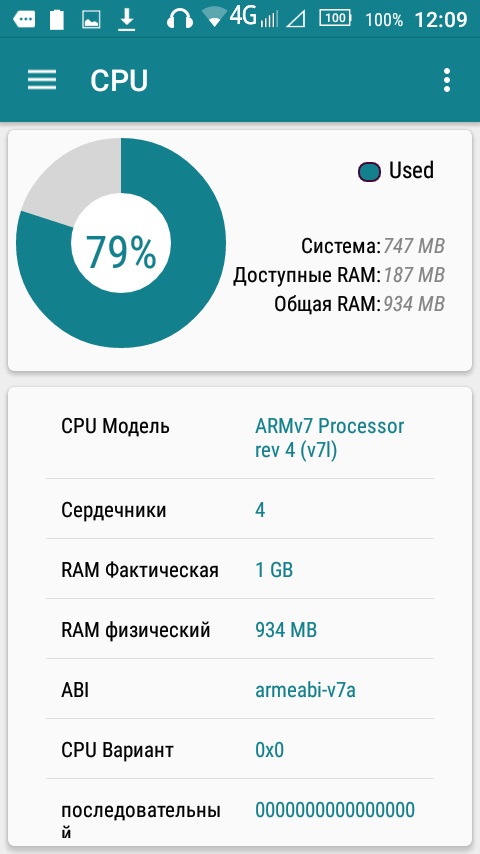
Detaljert beskrivelse av grafikkakseleratoren
Telefonen min
Et enkelt program for å bestemme det tekniske utstyret til telefonen:
- Last ned og installer programmet;
- Klikk på pilen på høyre side på hovedskjermen for å gå til menyen;
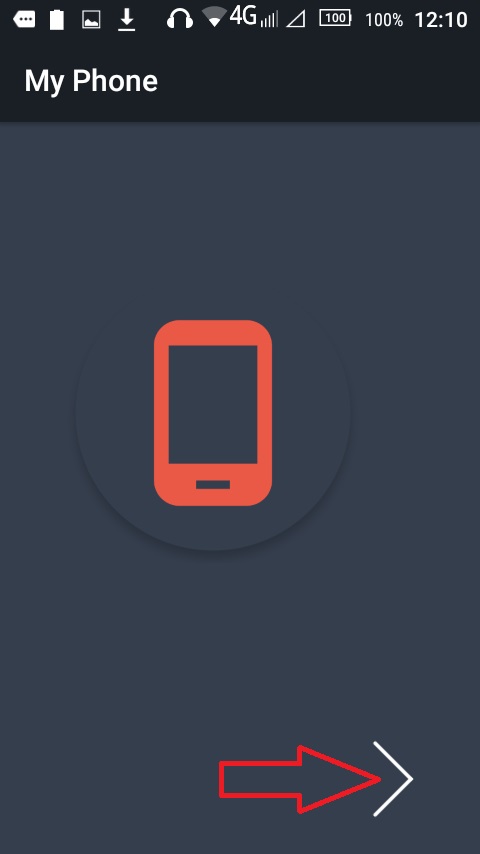
Hjem-skjerm
- på den nye skjermen kan du finne ut telefonmodellen og generell informasjon;
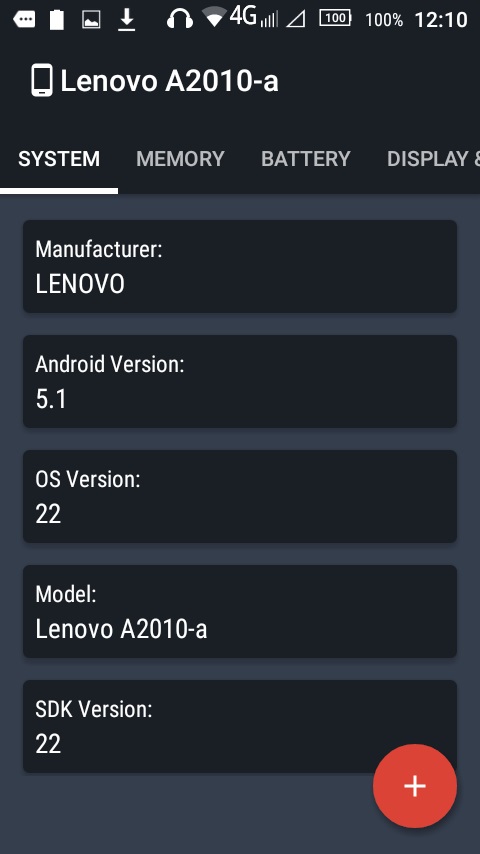
Det viktigste
- samtidig kan brukeren lære ikke bare navnet på komponentene, men deres grad av forverring (tilstand).
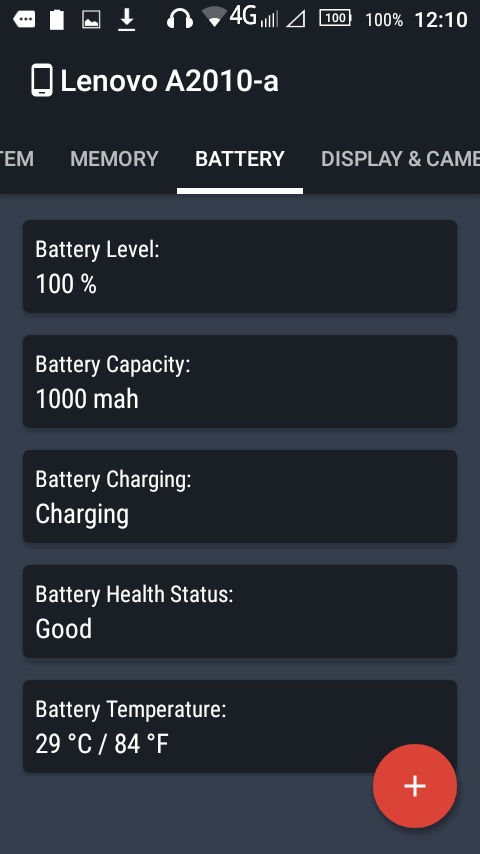
Teknisk tilstand



